Sürekli Entegrasyon - Bir Çözüm Oluşturmak
Çeşitli programlama dilleri için kullanılabilen çeşitli oluşturma araçları vardır. En popüler derleme araçlarından bazıları şunlardır:Ant for Java ve MSBuild for .NET. Özel bir kabuk veya toplu komut dosyası kümesi yerine, özellikle yazılım oluşturmak için tasarlanmış bir komut dosyası oluşturma aracı kullanmak, tutarlı, tekrarlanabilir bir derleme çözümü geliştirmenin en etkili yoludur.
Öyleyse başlamak için neden bir inşa sürecine ihtiyacımız var? Yeni başlayanlar için, bir Sürekli Entegrasyon sunucusu için, oluşturma sürecinin birlikte çalışması kolay ve uygulanması sorunsuz olmalıdır.
Bir yapı dosyasının .Net için nasıl görünebileceğine dair basit bir örnek verelim -
<?xml version = "1.0" encoding = "utf-8"?>
<project xmlns = "http://schemas.microsoft.com/developer/msbuild/2003">
<Target Name = "Build">
<Message Text = "Building Project" />
<MSBuild Projects = "project.csproj" Targets = "Build/>"
</Target>
</project>Yukarıdaki kod hakkında aşağıdaki hususlara dikkat edilmesi gerekir -
Build adıyla bir hedef belirtildi. Burada hedef, bir inşa sürecinde gerçekleştirilmesi gereken mantıksal adımların bir koleksiyonudur. Birden fazla hedefiniz olabilir ve hedefler arasında bağımlılıklarınız olabilir.
Hedefimizde, inşa süreci başladığında gösterilecek bir seçenek mesajı tutuyoruz.
MSBuild task hangi .Net projesinin oluşturulması gerektiğini belirtmek için kullanılır.
Yukarıdaki örnek, çok basit bir yapı dosyası durumudur. Sürekli Entegrasyonda, tüm yapı sürecinin sorunsuz olmasını sağlamak için bu dosyanın güncel tutulması sağlanır.
.Net'te Çözüm Oluşturmak
.Net için varsayılan derleme aracı MSBuild'dir ve .Net çerçevesiyle birlikte gelen bir araçtır. Sisteminizdeki çerçeveye bağlı olarak, ilgili MSbuild sürümüne sahip olacaksınız. Örnek olarak, .Net çerçevesini varsayılan konuma yüklediyseniz,MSBuild.exe dosya aşağıdaki konumda -
C:\Windows\Microsoft.NET\Framework\v4.0.30319Örnek projemizi nasıl inşa edebileceğimize bir bakalım. Örnek projemizin adlı bir klasörde bulunduğunu varsayalım.C:\Demo\Simple.
Yukarıdaki çözümü oluşturmak için MSBuild'i kullanmak için, komut istemini açmamız ve aşağıdaki programda gösterildiği gibi MSBuild seçeneğini kullanmamız gerekir.
msbuild C:\Demo\Simple\Simple.csprojYukarıdaki örnekte, csprojNet'e özel proje dosyasıdır. Csproj dosyası, yazılımın düzgün bir şekilde oluşturulması için gerekli bilgilerin mevcut olduğundan emin olmak için tüm ilgili bilgileri içerir. MSBuild komutunun çıktısının ekran görüntüsü aşağıdadır.
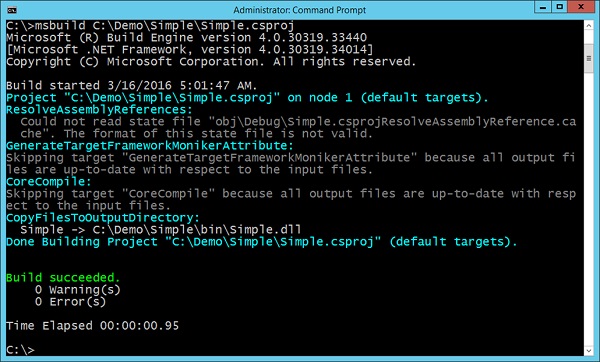
Derleme başarılı olduğu ve hata olmadığı sürece çıktı uyarıları için endişelenmenize gerek yoktur.